Suche in PDF mit UPDF für Android
UPDF hat eine intuitive und freundliche Benutzeroberfläche, die dem Nutzer die Arbeit erleichtert. Eine wichtige Funktion in UPDF für Android ist die Suchfunktion. Mit dieser Funktion können Nutzer effizient nach Schlüsselwörtern, Phrasen und bestimmten Inhalten in PDF-Dateien suchen und so schnell und präzise auf Informationen zugreifen. Entdecken wir die leistungsstarken Suchfunktionen der UPDF-Software und optimieren wir die Suche nach PDF-Dokumenten unter Android.
Hier sind die Schritte für die Verwendung dieser Funktion:
- Öffne die PDF-Datei, in der du nach einem Wort oder Ausdruck suchen möchtest.
- Tippe in der Symbolleiste auf das Suchsymbol. Gib dann den Namen des Wortes oder des Satzes ein, den du in deiner PDF-Datei finden möchtest.
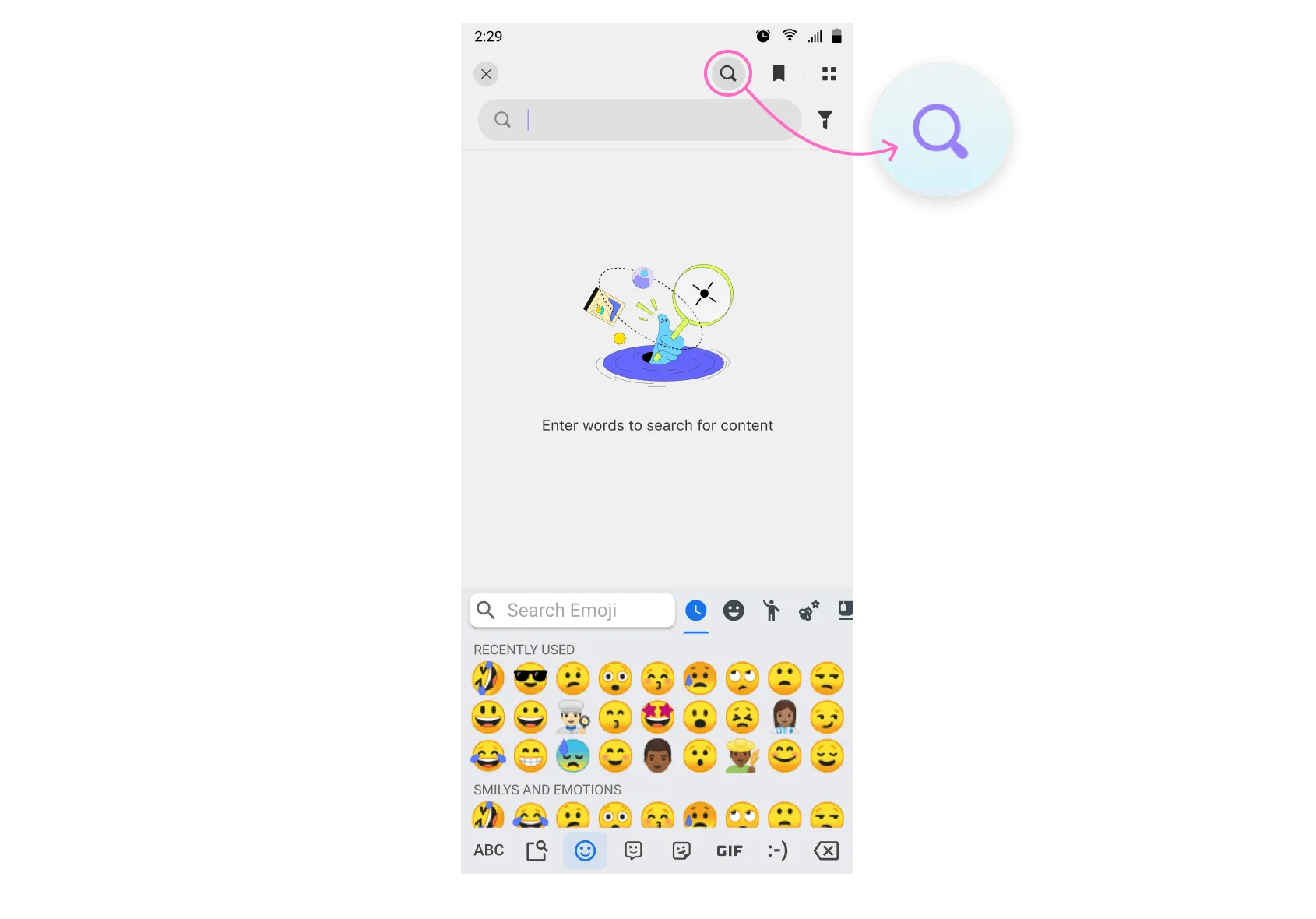
- Drücke die Suchtaste oder die Eingabetaste auf deiner Tastatur.
- Wenn das Wort/die Wörter in deinem Dokument vorkommen, werden sie auf dem Ergebnisbildschirm angezeigt. Tippe auf das Ergebnis, um das/die Wort(e) in der PDF-Datei anzuzeigen.
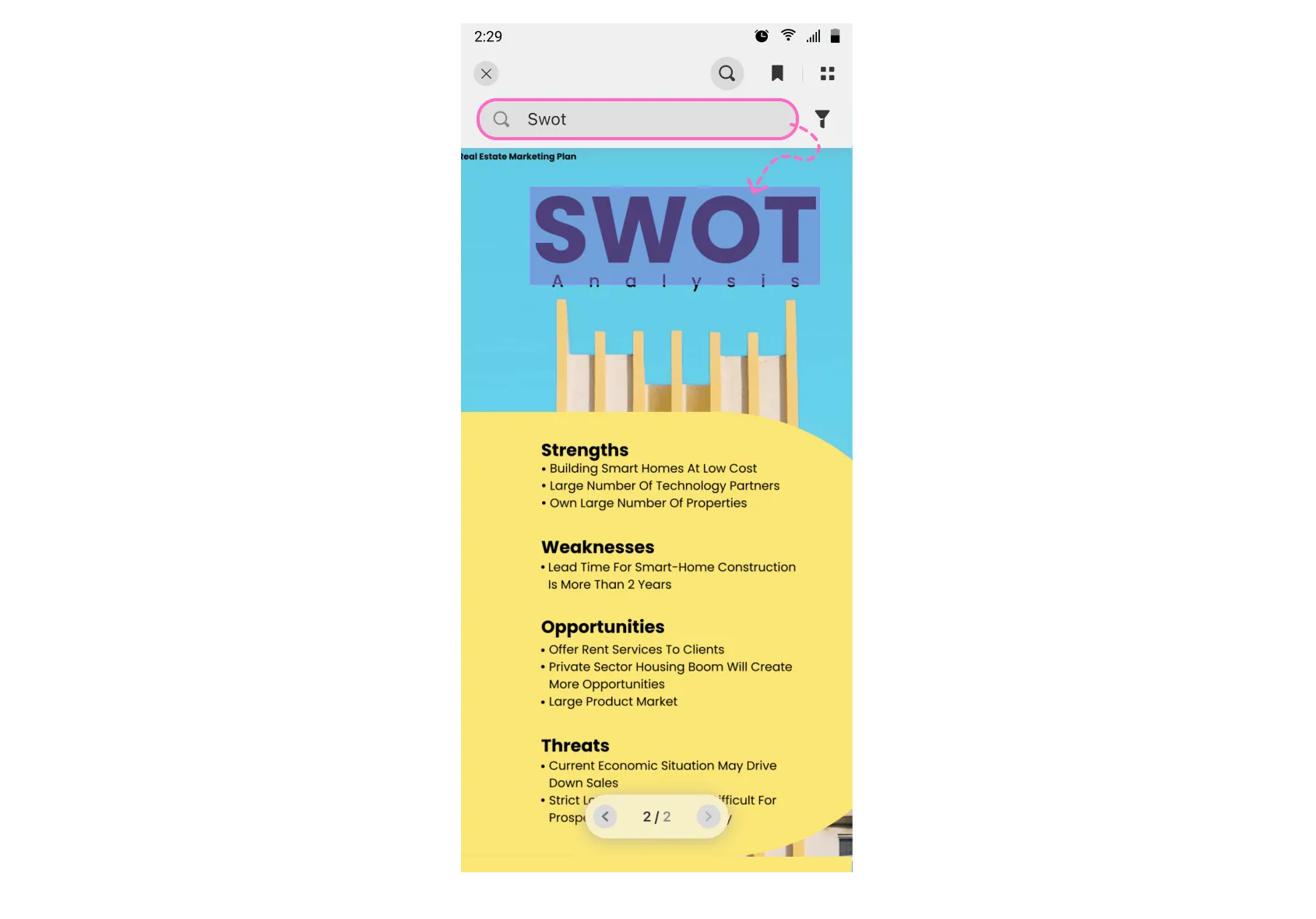
- Nutze die rechte und linke Pfeiltaste, um von Wort zu Wort zu springen.
 UPDF
UPDF
 UPDF für Windows
UPDF für Windows UPDF für Mac
UPDF für Mac UPDF für iPhone/iPad
UPDF für iPhone/iPad UPDF für Android
UPDF für Android UPDF AI Online
UPDF AI Online UPDF Sign
UPDF Sign PDF lesen
PDF lesen PDF beschriften
PDF beschriften PDF bearbeiten
PDF bearbeiten PDF konvertieren
PDF konvertieren PDF erstellen
PDF erstellen PDF komprimieren
PDF komprimieren PDF organisieren
PDF organisieren PDF zusammenführen
PDF zusammenführen PDF teilen
PDF teilen PDF zuschneiden
PDF zuschneiden PDF-Seiten löschen
PDF-Seiten löschen PDF drehen
PDF drehen PDF signieren
PDF signieren PDF Formular
PDF Formular PDFs vergleichen
PDFs vergleichen PDF schützen
PDF schützen PDF drucken
PDF drucken Batch-Prozess
Batch-Prozess OCR
OCR UPDF-Cloud
UPDF-Cloud Über UPDF AI
Über UPDF AI UPDF AI Lösungen
UPDF AI Lösungen FAQ zu UPDF AI
FAQ zu UPDF AI PDF zusammenfassen
PDF zusammenfassen PDF übersetzen
PDF übersetzen PDF erklären
PDF erklären Chatten mit PDF
Chatten mit PDF Chatten mit Bild
Chatten mit Bild PDF zu Mindmap
PDF zu Mindmap Chatten mit AI
Chatten mit AI Tutorials
Tutorials Technische Daten
Technische Daten Aktualisierungen
Aktualisierungen FAQs
FAQs UPDF-Tipps
UPDF-Tipps Blog
Blog Nachrichten
Nachrichten UPDF Rezensionen
UPDF Rezensionen Download-Zentrum
Download-Zentrum Kontakt
Kontakt
